Assalamu'alaikum Warohmatullohi Wabarokatuh.
Alhamdulillahirobbil 'alamin segala puji bagi Allah SWT. Tuhan pencipta alam semesta. Kembali lagi berjumpa kepada hadirin semuanya yang dirahmati oleh Allah SWT. Untuk postingan kali ini kami postingkan cara daftar gmail terbaru. Tujuan kami memposting cara membuat email lewat google ini karena masih banyak dari teman-teman kita yang belum mempunyai atau belum bisa membuat akun gmail, apalagi tampilan gmail saat ini sudah berubah delapan puluh persen dari yang dulu. Maka dari itu kami postingkan cara daftar gmail terbaru. Dalam tehnologi biasanya beda tampilan akan beda pula caranya, termasuk gmail ini beda tampilan beda juga cara daftarnya.
Selanjutnya tutorial ini semoga dapat dipakai dan dimanfaatkan sebaik-baiknya dan berguna bagi hadirin semuanya. Untuk tutorial dibawah ini kami juga mnyertakan gambar-gambar cara daftar, agar mempermudah bagi para hadirin untuk memahami bagai mana cara pembuatan akun gmail.
Untuk tutorialnya sebagai berikut:
Wassalamu'alaikum Warohmatullohi Wabarokatuh.
Alhamdulillahirobbil 'alamin segala puji bagi Allah SWT. Tuhan pencipta alam semesta. Kembali lagi berjumpa kepada hadirin semuanya yang dirahmati oleh Allah SWT. Untuk postingan kali ini kami postingkan cara daftar gmail terbaru. Tujuan kami memposting cara membuat email lewat google ini karena masih banyak dari teman-teman kita yang belum mempunyai atau belum bisa membuat akun gmail, apalagi tampilan gmail saat ini sudah berubah delapan puluh persen dari yang dulu. Maka dari itu kami postingkan cara daftar gmail terbaru. Dalam tehnologi biasanya beda tampilan akan beda pula caranya, termasuk gmail ini beda tampilan beda juga cara daftarnya.
Selanjutnya tutorial ini semoga dapat dipakai dan dimanfaatkan sebaik-baiknya dan berguna bagi hadirin semuanya. Untuk tutorial dibawah ini kami juga mnyertakan gambar-gambar cara daftar, agar mempermudah bagi para hadirin untuk memahami bagai mana cara pembuatan akun gmail.
Untuk tutorialnya sebagai berikut:
- Yang pertama cek dulu sambungan internet pada persoal computer hadirin, sudah tersambungkah dengan nternet komputer hadirin, kalau belum disambungkan terlebih dahulu sambungan internetnya.
- Kalau sudah tersambung buka aplikasi browser kita contohnya:mozilla firefox, operamini, google crom,internet explorer, dll. dengan cara klik icon salah satu software browser, semisal Mozilla firefox klik kanan - open atau double klik pada icon Mozilla firefox. Seperti gambar di bawah ini.
- Selanjutnya akan tampil, tampilan seperti berikut ini.
- Ketikkan alamat www.gmail.com pada lingkaran merah diatas, setelah itu tekan tobol Enter pada keyboard. Selanjutnya akan tampil seperti di bawah ini.
- Selanjutnya klik Buat akun seperti gambar diatas dan kemudian akan muncul tampilan seperti di bawah ini.
- Hadirin selanjutnya akan dibawa ke tampilan seperti gambar di atas, hadirin harus mengisi identitas di atas antara lain : Nama depan, nama belakang, nama e-mail yang kita inginkan, sandi, konfirmasi sandi, tanggal lahir, no telepon, alamat e-mail alternatif, memasukan kata kunci dan negara, semuanya wajib diisi seperti gambar di bawah ini.
- Diatas adalah contoh data yang sudah terisi lengkap dan benar, sebelum hadirin semuanya klik tombol langkah berikutnya, ada baiknya semua data di cek terlebih dahulu, kalau sudah yakin semuanya benar kemudian klik tombol Langkah berikutnya.
- Setelah tombol Langkah berikutnya di klik, kemudian kan masuk ketampilan berikut ini.
- Untuk selanjutnya yaitu tampilannya seperti gambar diatas, disitu terdapat dua pilihan yaitu Tambah foto dan Langkah berikutnya, jika hadirin ingin menambahkan foto klik tombol Tambah foto jika ingin lagsung klik tombol langkah berikutnya, langsung saja klik tombol Langkah berikutnya, hadirin akan di bawa ketampilan selanjutnya seperti gambar berikut.
- Seperti gambar di atas e-mail sudah hampir jadi, hadirin mendapatkan ucapan selamat dari google, bahwa e-mail kita sudah jadi tinggal satu klik lagi. selanjutnya klik tombol Lanjut ke gmail, setelah di klik tombol Lanjut ke gmail tampilannya akan seperti gambar berikut ini.
- Dan selamat e-mail hadirin sudah siap untuk di gunakan.
Wassalamu'alaikum Warohmatullohi Wabarokatuh.



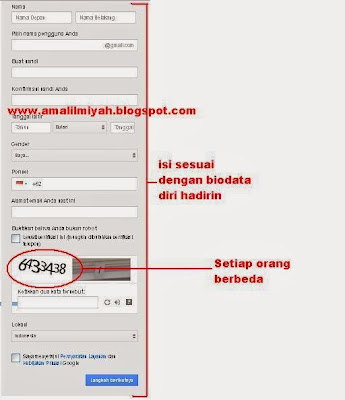




No comments:
Post a Comment